
Basis
Sie können die grundlegenden Druckparameter, wie z. B. Papierformat, Papiertyp und Ausgabe-Modus, festlegen.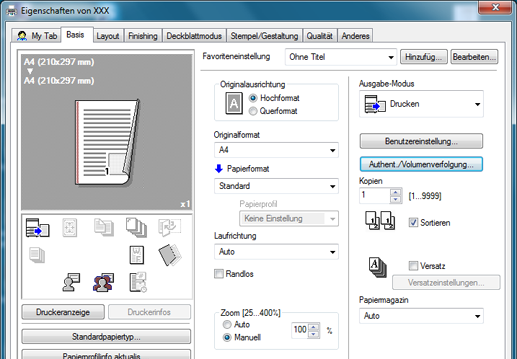
Funktion | Option | Beschreibung | |
|---|---|---|---|
[Standardpapiertyp] | [Papiertyp] | Keine Einstellung | |
Normalpapier | |||
Qualitätspapier | Wählen Sie dieses Element, um unbeschichtetes Papier zu verwenden, das hauptsächlich beim Offset-Druck genutzt wird. | ||
Buch/Zeitung | Wählen Sie dieses Element, um Papier wie Bücher oder Zeitungen zu verwenden. | ||
Geprägt | Wählen Sie dieses Element, um grob strukturiertes Papier zu verwenden. | ||
Leeres Blatt einfügen | Wählen Sie dieses Element, um Papier, wie z. B. Registerpapier, einzufügen. | ||
[Papiergewicht] | [Keine Einstellung], (Wenn die Gewichtseinheit auf [g/m2] eingestellt ist) | Legen Sie das Gewicht des Ausgabepapiers fest. Sie können [301-350 g/m2] nicht verwenden, wenn die Papierzufuhreinheit nicht im Register [Konfiguration] angegeben ist. | |
[Papierfarbe] | [Keine Einstellung], [Weiß], [Blau], [Rotgold], [Grau], [Grün], [Elfenbein], [Orange], [Magenta], [Rot], [Gelb], [Creme], [Hell], [Sonstige], [Benutzerfarbe] | Geben Sie die Farbe des Druckpapiers an. | |
[Farbname] | - | Geben Sie den Namen der Benutzerfarbe an. | |
[Vorgelochtes Papier] | [Aus], [Ein] | Aktivieren Sie dieses Kontrollkästchen, um auf vorgelochtes Papier zu drucken. | |
[Einheit Papierstärke] | [g/m2], [Duodez], [A-Book], [B-Book], [Oktav], [Bond], [Buch], [Bristol], [Deckblatt], [Index], [Register] | Legen Sie die Papierstärkeeinheit fest. | |
[Papierprofilinfo aktualis.] | Kommuniziert mit dem System und aktualisiert die im Gerät registrierten Papierprofilinformationen, wenn Sie auf [Geräteinformationen abrufen] unter [Papierprofilinfo aktualis.] klicken. | ||
[Originalausrichtung] | [Hochformat], [Querformat] | Legen Sie die Ausrichtung des Originals fest. | |
[Originalformat] | Die als Standardpapierformate und benutzerdefinierte Formate registrierten Papierformate | Wählen Sie das Format des Originals aus. | |
[Benutzerdefiniert] | Legen Sie ein benutzerdefiniertes Papierformat fest. | ||
[Papierformat] | Die als Standardpapierformate und benutzerdefinierte Formate registrierten verfügbaren Papierformate | Legen Sie ein Papierformat für den Druck fest. Wenn das Originalformat davon abweicht und [Auto] als Zoom-Einstellung angegeben ist, wird in Abhängigkeit vom Papierformat eine Vergrößerung oder eine Verkleinerung vorgenommen. | |
[Benutzerdefiniert] | Sie können die benutzerdefinierten Papierformate registrieren. | ||
[Laufrichtung] | [Auto], [Lange Kante], [Kurze Kante] | Wählen Sie die Richtung für den Einzug des Papiers in der Kassette. | |
[Randlos] | Aus, Ein | Drucken Sie das Originalbild ohne leere Ränder. Diese Option ist verfügbar, wenn das Papierformat im Hinblick auf die Breite und die Höhe um 5 mm / 0,20'' oder mehr größer als das Originalformat ist. | |
[Zoom] | [Auto], [Optional] (25 bis 400%) | Wählen Sie einen Vergrößerungs- oder Verkleinerungsfaktor aus. | |
[Ausgabe-Modus] | [Drucken] | Wenn [Drucken] ausgewählt wird, wird der Druckauftrag ausgegeben, ohne auf Festplatte gespeichert zu werden. | |
[Sicheres Drucken] | Wenn [Sicheres Drucken] ausgewählt wird, können Sie erst dann drucken, nachdem Sie die ID für sicheres Drucken und das entsprechende Kennwort am Touch Display dieses Systems eingegeben haben. Wählen Sie diese Option zum Drucken eines streng vertraulichen Dokuments. Ausführliche Informationen über die Funktion [Sicheres Drucken] finden Sie unter Sicheres Drucken. | ||
[Testdruck] | Wenn [Testdruck] ausgewählt wird, können Sie zunächst nur eine Kopie ausdrucken, um die Ausgabe zu überprüfen. Verwenden Sie diese Option, um beim Drucken von umfangreichen Dokumenten (z. B. mehrere Seitensätze) einen Testdruck zu erstellen und dadurch Fehldrucke zu verhindern. | ||
[Testdruck (erste Seite)] | Wenn [Testdruck (erste Seite)] ausgewählt wird, können Sie zunächst lediglich die erste Seite drucken, um die Ausgabe zu überprüfen. Verwenden Sie diese Option, um beim Drucken von umfangreichen Dokumenten (z. B. große Anzahl von Blättern) einen Testdruck zu erstellen und dadurch Fehldrucke zu verhindern. | ||
[Wartemodus] | Wenn [Wartemodus] ausgewählt ist, können Sie den aktiven Druckjob anhalten, um die aktuelle Einstellung am Touch Display dieses Systems zu überprüfen. | ||
[Spooling] | Wenn [Spooling] ausgewählt wird, wird der Druckauftrag temporär auf der Festplatte im System gespeichert und dann ausgegeben. Mit [Spooling] können kurzzeitige Druckunterbrechungen verhindert werden, die beim Druck von Aufträgen mit vielen Bildern usw. zu beobachten sind. | ||
[In Mailbox speichern] | Wenn [In Mailbox speichern] ausgewählt ist, wird der Druckjob auf der HDD gespeichert. | ||
[In Mailb. sp./druck.] | Wenn [In Mailb. sp./druck.] ausgewählt ist, wird der Druckjob auf der HDD gespeichert und gleichzeitig der Befehl [Drucken] ausgeführt. | ||
[In Box speichern/Drucken(Test)] | Wenn [In Box speichern/Drucken(Test)] ausgewählt ist, wird der Druckjob auf der HDD gespeichert und gleichzeitig der Befehl [Testdruck] ausgeführt. | ||
[In Box speichern/Drucken(Test/1. Blatt)] | Wenn [In Box speichern/Drucken(Test/1. Blatt)] ausgewählt ist, wird der Druckjob auf der HDD gespeichert und gleichzeitig der Befehl [Testdruck (erste Seite)] ausgeführt. | ||
[In Box speichern/Drucken(Warten)] | Wenn [In Box speichern/Drucken(Warten)] ausgewählt ist, wird der Druckjob auf der HDD gespeichert und gleichzeitig der Befehl [Warten] ausgeführt. | ||
[Auf Festplatte speichern] | Wenn [Halten] ausgewählt wird, wird der Druckjob gehalten. | ||
[Auf Festplatte speichern/Drucken] | Der Druckjob wird gehalten und gleichzeitig wird der Befehl [Drucken] ausgeführt. | ||
[Auf Festplatte speichern/Drucken(Test)] | Der Druckjob wird gehalten und gleichzeitig wird der Befehl [Testdruck] ausgeführt. | ||
[Auf Festplatte speichern/Drucken(Test/1. Blatt)] | Der Druckjob wird gehalten und gleichzeitig wird der Befehl [Testdruck (erste Seite)] ausgeführt. | ||
[Auf Festplatte speichern/Drucken(Warten)] | Der Druckjob wird gehalten und gleichzeitig wird der Befehl [Warten] ausgeführt. | ||
[Benutzereinstellung] | - | Geben Sie die ID für sicheres Drucken und das Kennwort für [Sicheres Drucken] sowie den Boxnamen, den Ordnernamen und das Ordnerkennwort für [In Mailbox speichern] an. Um eine Änderung des Namens des Druckjobs zu ermöglichen, aktivieren Sie das Kontrollkästchen [Dialogfeld für Eingabe des Dateinamens beim Drucken anzeigen]. | |
[Authent./Volumenverfolgung] | - | Geben Sie den Benutzernamen und das Kennwort an, wenn die [Benutzerauthentifizierung] auf diesem System aktiviert ist, und den Kostenstellennamen und das Kennwort, wenn die Funktion [Kostenstelle] auf diesem System aktiviert ist. Ausführliche Informationen finden Sie unter Druckmethode bei Verwendung der Einstellungen für die Benutzerauthentifizierung / Kostenstelle. | |
[Kopien] | 1 bis 9999 | Sie können die Anzahl der Kopien angeben. | |
[Sortieren] | Aus, Ein | Legen Sie diese Einstellung fest, um die Seiten beim Druck mehrerer Kopiensätze zu sortieren. | |
[Versatz] | Aus, Ein | Sie können die Ausgabe nach jeder Kopie leicht versetzt ablegen, wenn Sie mehrere Kopien ausgeben. | |
[Offset-Einstellungen] | - | Konfiguriert die Offset-Einstellungen je nach den Sortiereinstellungen nach Kopie oder nach Blatt. Ausführliche Informationen finden Sie unter "Offset-Einstellungen" weiter unten. | |
[Papierfach] | [Auto], [Fach 1], [Fach 2], [Fach 3], [Fach 4], [Fach 5], [Stapelblattanlage], [PI-Fach 1], [PI-Fach 2] | Wählen Sie das zu verwendende Papierfach. Die auswählbaren Elemente variieren in Abhängigkeit vom installierten optionalen Gerät. | |
Das benutzerdefinierte Papierformat kann unter [Benutzerdefiniert] im folgenden Bereich festgelegt werden:
Breite: 95,0 bis 324,0 mm / 3,74'' bis 12,76'', Höhe: 139,0 bis 483,0 mm / 5,47'' bis 19,02''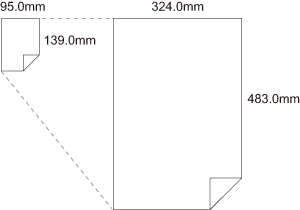
Offset-Einstellungen
Wenn die Sortierung eingeschaltet ist:
Funktion | Option | Beschreibung |
|---|---|---|
[Versatz nach Anzahl der Kopien] | 1 - 9999 | Nimmt einen Versatz nach Kopie vor. |
[Versatz nach Anzahl der Blätter] | 1 - 65535 | Nimmt einen Versatz nach Blatt vor. |
[Versatz nach Anzahl der Blätter] - | Aus, Ein | Geben Sie an, ob der Versatz nach Blatt an einem festgelegten Trennpunkt erfolgen soll. |
Wenn die Sortierung ausgeschaltet ist:
Funktion | Option | Beschreibung |
|---|---|---|
[Versatz nach Anzahl der Blätter] | 1 - 65535 | Nimmt einen Versatz nach Blatt vor. |
[Mit Kopien synchronisieren] | Aus, Ein | Legen Sie fest, ob eine Synchronisierung mit der Anzahl der Kopien vorgenommen werden soll. |
